Kleuropties
In dit dialoogvenster kunt u de afdrukkleur naar wens aanpassen. Als de kleuren van de afgedrukte afbeelding niet naar wens zijn, past u de eigenschappen in het dialoogvenster aan en drukt u opnieuw af.
In tegenstelling tot speciale software voor beeldverwerking hebben de aanpassingen die u hier opgeeft, geen invloed op de kleuren van de oorspronkelijke afdrukgegevens. In dit dialoogvenster kunt u verfijnde aanpassingen aanbrengen.
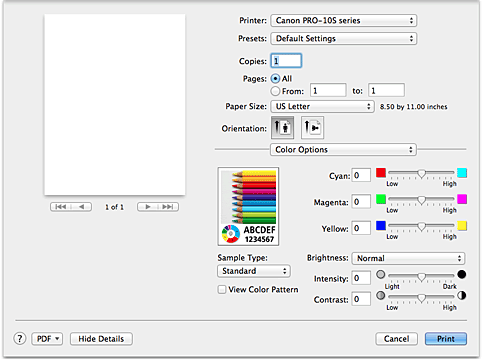
- Voorbeeld
-
Geeft het effect van kleuraanpassing weer.
Terwijl u een item aanpast, zijn de effecten zichtbaar in de kleur en de helderheid. - Type voorbeeld (Sample Type)
-
Selecteer een afbeelding die u als voorbeeld wilt weergeven.
Selecteer zo nodig een afbeelding uit Standaard (Standard), Landschap (Landscape) of Afbeeldingen (Graphics) die het beste bij de afdrukresultaten past. - Klrptr. weerg. (View Color Pattern)
-
Geeft een controlepatroon weer voor kleurveranderingen door kleuraanpassing.
Schakel dit selectievakje in als u een voorbeeldafbeelding wilt weergegeven met een kleurenpatroon.
Schakel dit selectievakje uit als u de voorbeeldafbeelding wilt weergegeven met een afbeelding die u hebt geselecteerd met Type voorbeeld (Sample Type). Opmerking
Opmerking- De voorbeeldafbeelding wordt monochroom weergegeven als het selectievakje Foto's afdrukken in zwart-wit (Black and White Photo Print) is ingeschakeld bij Kwaliteit en media (Quality & Media).
- Kleurbalans (Cyaan (Cyan), Magenta, Geel (Yellow))
-
Pas indien nodig de sterkte van elke kleur aan. Als u een kleur wilt versterken, sleept u de schuifregelaar naar rechts. Als u een kleur zwakker wilt maken, sleept u de schuifregelaar naar links.
U kunt ook rechtstreeks een waarde invoeren voor de schuifregelaar. Voer een waarde in tussen -50 en 50.
Door het aanpassen van de kleurbalans ontstaan er variaties in de balans tussen de volumes van de afzonderlijke kleurinkten en dus in de tinten van een document als geheel.
Gebruik het printerstuurprogramma alleen als u kleine wijzigingen in de kleurbalans wilt aanbrengen. Gebruik de toepassing als u de kleurbalans ingrijpend wilt wijzigen. - Tint (Tone)
-
Hiermee stelt u de kleuraanpassing in voor monochroom afdrukken.
U kunt Koele tint (Cool Tone), Zwart-wit (Black and White), Warme tint (Warm Tone) of Aangepast (Custom) selecteren.
U kunt ook X- en Y-waarden invoeren terwijl u de kleuren bekijkt, met de muis op het gedeelte voor aanpassingen klikken of de tint aanpassen door de schuifknop te slepen. Belangrijk
Belangrijk- Tint (Tone) en X, Y (monochromatische aanpassingswaarde) worden weergegeven als het selectievakje Foto's afdrukken in zwart-wit (Black and White Photo Print) is geselecteerd bij Kwaliteit en media (Quality & Media).
- Helderheid (Brightness)
-
Selecteer de helderheid voor de afgedrukte afbeeldingen.
U kunt het niveau van puur wit en zwart niet wijzigen. U kunt wel het contrast van de kleuren tussen wit en zwart wijzigen. - Intensiteit (Intensity)
-
Selecteer deze methode om de algehele dichtheid van een afdruk aan te passen.
Sleep de schuifregelaar naar rechts om de intensiteit te verhogen. Sleep de schuifregelaar naar links om de intensiteit te verlagen.
U kunt ook rechtstreeks een waarde invoeren voor de schuifregelaar. Voer een waarde in tussen -50 en 50. - Contrast
-
De functie Contrast verandert tijdens het afdrukken de verschillen tussen licht en donker in afbeeldingen.
Wanneer u de verschillen tussen de lichte en donkere gebieden van afbeeldingen groter en duidelijker wilt maken, verhoogt u het contrast. Wanneer u echter de verschillen tussen de lichte en donkere gebieden van afbeeldingen kleiner en minder duidelijk wilt maken, verlaagt u het contrast.
U kunt ook rechtstreeks een waarde invoeren voor de schuifregelaar. Voer een waarde in tussen -50 en 50.
 Belangrijk
Belangrijk
- Wanneer het selectievakje Foto's afdrukken in zwart-wit (Black and White Photo Print) is geselecteerd bij Kwaliteit en media (Quality & Media), zijn de opties voor kleurbalans (Cyaan (Cyan), Magenta en Geel (Yellow)) niet beschikbaar.
- Als u ColorSync selecteert voor Kleurafstemming (Color Matching), dan zijn de kleurbalans (Cyaan (Cyan), Magenta, Geel (Yellow)), Tint (Tone), X, Y, Helderheid (Brightness), Intensiteit (Intensity) en Contrast niet beschikbaar voor selectie.



